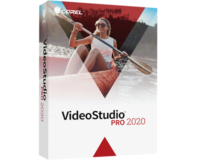ეს პროგრამა გამოასწორებს კომპიუტერის ჩვეულებრივ შეცდომებს, დაგიცავთ ფაილის დაკარგვისგან, მავნე პროგრამისგან, აპარატურის უკმარისობისგან და თქვენი კომპიუტერის ოპტიმიზაციას მაქსიმალური მუშაობით შეასწორეთ კომპიუტერის პრობლემები და ამოიღეთ ვირუსები ახლა 3 მარტივ ეტაპზე:
- ჩამოტვირთეთ Restoro PC Repair Tool მას გააჩნია დაპატენტებული ტექნოლოგიები (პატენტი ხელმისაწვდომია) აქ).
- დააჭირეთ დაიწყეთ სკანირება Windows– ის პრობლემების მოსაძებნად, რომლებიც შეიძლება კომპიუტერის პრობლემებს იწვევს.
- დააჭირეთ შეკეთება ყველა თქვენი კომპიუტერის უსაფრთხოებასა და მუშაობაზე გავლენის მოსაგვარებლად
- Restoro გადმოწერილია 0 მკითხველი ამ თვეში.
როგორც ნებისმიერი კომპიუტერული დოკუმენტის შემთხვევაში, WordPerfect ფაილის ფუნქციები შეიძლება დაზიანდეს ან კორუმპირებული ერთ მომენტში. მომხმარებლები ხშირად აღწერენ, თუ როგორ ხედავენ და გახსნიან ფაილებს, მაგრამ აღარ შეუძლიათ რომელიმე მათგანის შენახვა. გამოდის დიალოგური ფანჯარა, მაგრამ ის არ მიუთითებს ფაილის ნაგულისხმევ ადგილას, რომლის გამოყენებასაც ცდილობენ.
სხვები ჩივიან შენახვა ვარიანტის გამოსაყენებლად, რომელიც მოითხოვს ფაილის შენახვას სახელს და მდებარეობას. იგი ასევე ითხოვს ფაილის ტიპს, მაგრამ მომხმარებლებს საერთოდ არ აძლევს რაიმე ტიპის ჩასმა. შესაბამისად, მათ არ შეუძლიათ ფაილების შენახვა.
თქვენც ხომ არ გაქვთ WordPerfect ფაილის შენახვა? ამ სტატიაში განვიხილავთ რამოდენიმე პრობლემის გადაჭრის რჩევას, რაც დაგეხმარებათ პროგრამაში კვლავ ფაილების შენახვაში.
რა შემიძლია გავაკეთო, როდესაც WordPerfect არ შეინახავს ფაილებს?
1. მიიღეთ Windows და Corel WordPerfect ერთად მუშაობისთვის

შეუთავსებლობის საკითხი Windows- სა და კორელი WordPerfect– მა შეიძლება გამოიწვიოს ეს პრობლემა, ასე რომ იპოვნეთ WordPerfect მთავარი პროგრამა და ხელით შეცვალეთ თავსებადობის პარამეტრები, რომ პროგრამა აწარმოოთ Windows XP– ის თავსებადობის რეჟიმში (Service Pack 3).
Წადი დაწყება> ყველა პროგრამა> WordPerfect Office. იპოვნეთ ის ვერსია, რომელსაც იყენებთ, დააწკაპუნეთ მარჯვენა ღილაკით პროგრამის ხატულაზე, დააჭირეთ ღილაკს Თვისებები, და შემდეგ დააჭირეთ ღილაკს თავსებადობის ჩანართი. დაბოლოს, დააყენეთ ეს პროგრამა Windows XP (Service Pack 3) თავსებადობის რეჟიმში.
არ გსურთ Windows 10-ზე გადასვლა? საბედნიეროდ, ჩვენ მივიღეთ სწორი რჩევები Windows XP– ს სამუდამოდ გამოყენების გასაგრძელებლად.
2. WordPerfect- ის შაბლონის ფაილის წაშლა

კორუმპირებულმა შაბლონებმა შეიძლება ზოგჯერ გამოიწვიოს ფაილების შენახვის პრობლემები, ამიტომ შეეცადეთ წაშალოთ შაბლონის ფაილი WordPerfect- ისთვის და ხელახლა გახსნათ პროგრამა. WordPerfect ხელახლა შექმნის შაბლონს ხელახლა გახსნის შესახებ და თავიდანვე გიქმნით.
3. გადარქმევა PerfectFit დოკუმენტის მართვის საქაღალდე

კიდევ ერთი გამოსავალია დადოს პროგრამების ფაილები> Corel / WordPerfect Office> პროგრამები. აქ ყოფნისას, თქვენ უნდა მოძებნოთ სრულყოფილი დოკუმენტის მართვა საქაღალდე და დაარქვით მას XXPerfectFit.
შესაძლოა მიიღოთ Windows გაფრთხილება გსურთ დაუშვა, ასე რომ დააჭირეთ დიახ როდესაც ეს მოხდება. შეიძლება ცოტათი შემაშფოთოთ ამ მოქმედების გამეორება, მაგრამ ამით თქვენ დაუბრუნდებით WordPerfect ფაილების შენახვას მარტივად.
4. გამოიყენეთ WordPerfect პრობლემების გადაჭრა

თუ თქვენს კომპიუტერს არ შეუძლია გამოიყენოს Windows XP ვირტუალიზაცია ან ზემოაღნიშნულ ნაბიჯებს არანაირი მნიშვნელობა არ აქვს, სცადეთ თაგუნას მარჯვენა ღილაკის ღილაკზე ღილაკი WordPerfect ხატი და აირჩიეთ Დიაგნოსტიკა. მიეცით მას საშუალება, გაატაროს მთელი პროცედურა და დაადასტუროთ, რომ დაზოგვის ფუნქცია დაუბრუნდა სწორად მუშაობას.
თუ იცით რაიმე სხვა გამოსწორება, რომელიც შეიძლება ხელიდან გავუშვით, უთხარით კომენტარების არეალში და შესაბამისად განვაახლებთ სტატიას.
 კიდევ გაქვთ პრობლემები?შეასწორეთ ისინი ამ ინსტრუმენტის საშუალებით:
კიდევ გაქვთ პრობლემები?შეასწორეთ ისინი ამ ინსტრუმენტის საშუალებით:
- ჩამოტვირთეთ ეს PC სარემონტო ინსტრუმენტი TrustPilot.com– ზე შესანიშნავია (ჩამოტვირთვა იწყება ამ გვერდზე).
- დააჭირეთ დაიწყეთ სკანირება Windows– ის პრობლემების მოსაძებნად, რომლებიც შეიძლება კომპიუტერის პრობლემებს იწვევს.
- დააჭირეთ შეკეთება ყველა დაპატენტებულ ტექნოლოგიებთან დაკავშირებული პრობლემების მოგვარება (ექსკლუზიური ფასდაკლება ჩვენი მკითხველისთვის).
Restoro გადმოწერილია 0 მკითხველი ამ თვეში.